Nhiều người dùng khi sử dụng camera sau để chụp ảnh có phản ánh về tình trạng mặt chụp bị lệch mà không rõ nguyên nhân. Dưới đây sẽ là giải đáp cho thắc mắc tại sao chụp ảnh camera sau mặt bị lệch và cách khắc phục trên iPhone nhé!
Tại sao chụp ảnh camera sau mặt bị lệch?
Khi chụp camera trước bị lệch mặt, hoặc thậm chí cả trên camera thực chất không phải là lỗi mà chỉ là một nguyên tắc cơ bản khi chụp ảnh. Thông thường camera trên điện thoại sẽ thu hình đối tượng chụp giống như một người đang đứng đối diện nhìn bạn. Khi đó bên phải của bạn sẽ là bên trái của họ.

Tuy nhiên, nhằm đem đến những trải nghiệm hình ảnh chân thực, hệ thống camera trên smartphone đã được nhà sản xuất thiết lập hiệu ứng cho phép bạn khi nhìn vào camera chụp ảnh giống như nhìn vào gương, với mọi thứ đều bị lật ngược lại. Khi các hình ảnh hoặc video selfie bị chụp ngược hướng so với thực tế có thể dẫn đến sự sai lệch mặt. Lỗi này tuy không quá lớn nhưng đôi khi cũng gây không ít khó chịu cho người dùng.
Với những người dùng đang sử dụng iPhone có thể tham khảo cách chụp ảnh camera trước và sau không bị lệch mặt, giúp bạn có được những bức hình ưng ý với những mẹo hay dưới đây.
Xem ngay: iPhone 15 Pro 1 TB với camera 7 tiêu cự cho hình ảnh đẹp như trong studio.
Cách khắc phục chụp camera bị lệch mặt
Cách chụp ảnh camera không bị lệch mặt trên iPhone thế hệ cũ
Trên các dòng iPhone chạy phiên bản trước iOS 13 nếu muốn chụp ảnh bằng camera không bị ngược hoặc lệch mặt thì cần đến sự trợ giúp của một phần mềm từ bên thứ 3 chính là Photoshop Express.
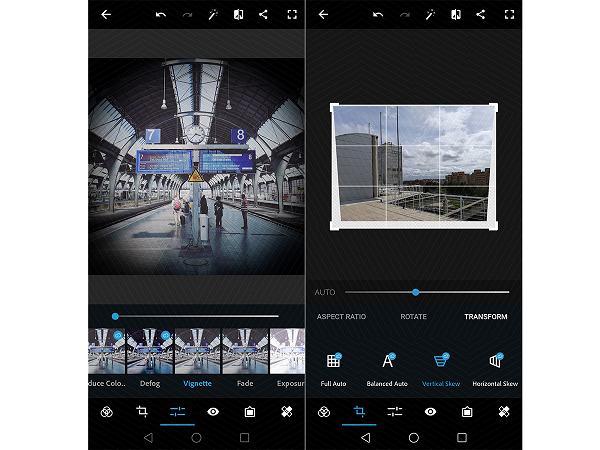
Sau khi tải và cài đặt Adobe Photoshop Express về máy, bạn mở ứng dụng và đi tới giao diện chỉnh sửa ảnh trên ứng dụng chọn mục Cắt ảnh (có biểu tượng 2 góc phải cắt nhau) và chọn tiếp mục Xoay (biểu tượng hình 2 tam giác ngược) để xoay lại ảnh bị lật ngược rồi chọn mục Lưu (Save) để lưu hình ảnh đã sửa về máy. Cách này người dùng có thể áp dụng cả trên điện thoại Android để sửa ảnh chụp bị ngược, lệch nhanh chóng.
Cách chụp camera không bị ngược từ iOS 13 trở đi
Với người dùng điện thoại iPhone chạy trên hệ điều hành iOS 13 trở đi có thể thể sử dụng ngay tính năng chỉnh sửa ảnh chụp bị lệch, ngược trên iPhone mà không cần tải thêm phần mềm hỗ trợ.
Cách chỉnh sửa ảnh chụp camera sau bị lệch mặt như sau: Trên điện thoại iPhone, bạn mở mục Ảnh (Photos) >> tìm chọn hình ảnh muốn chỉnh sửa >> bị lật ngược mặt >> chọn mục Sửa (Edit) tại góc trên bên phải màn hình iPhone.
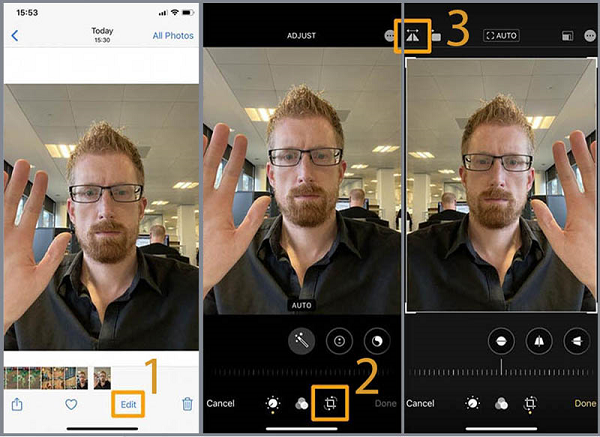
Nếu muốn cắt ảnh, bạn chọn mục Cắt hình ảnh (biểu tượng 2 góc vuông chéo nhau) hoặc chọn Xoay hình ảnh tại góc trái màn hình. Hình ảnh sau khi đã chỉnh sửa bạn nhấn chọn Xong (Done) để lưu về máy là được.
Cách chụp ảnh bằng camera iPhone không bị lệch mặt
Trên điện thoại iPhone iOS 14, người dùng có thể sử dụng tính năng chụp ảnh bằng camera không bị lệch mặt, không bị ngược ảnh. Bạn có thể kích hoạt tính năng này trong phần Cài đặt của điện thoại iPhone như sau: Mở mục Cài đặt trên điện thoại iPhone >> chọn mục Camera >> chọn mục Đối xứng camera trước để hình ảnh khi chụp sẽ không bị lật ngược hay bị méo mặt khi chụp bằng camera iPhone.
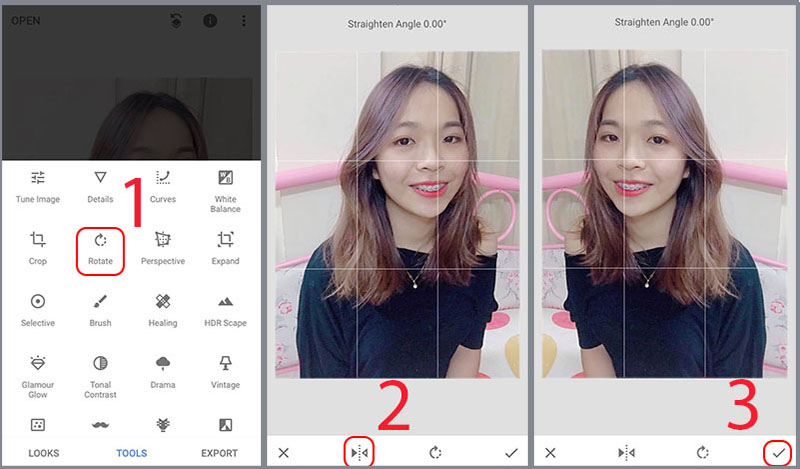
Nếu bạn đam mê chụp ảnh bằng điện thoại thì Apple đúng là sự lựa chọn hàng đầu. Đặc biệt là nhà Táo khuyết luôn có sự nâng cấp qua từng series về cả thiết kế và cấu hình. Bạn có thể tham khảo iPhone 15 Pro Max với camera 7 tiêu cự được ví chụp ảnh đẹp như trong studio.
Với những giải đáp cho thắc mắc tại sao chụp ảnh camera sau mặt bị lệch và hướng dẫn cách khắc phục để chỉnh sửa ảnh chụp bằng camera điện thoại iPhone. Hy vọng những mẹo hay này sẽ giúp người dùng có những trải nghiệm quay phim và chụp ảnh thú vị nhất.
BÀI VIẾT LIẾN QUAN

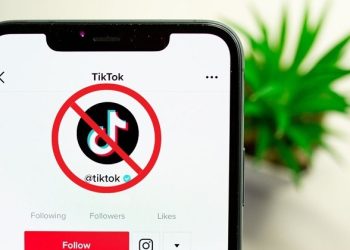










Email của bạn sẽ không được hiển thị công khai. Các trường bắt buộc được đánh dấu *
Tạo bình luận mới